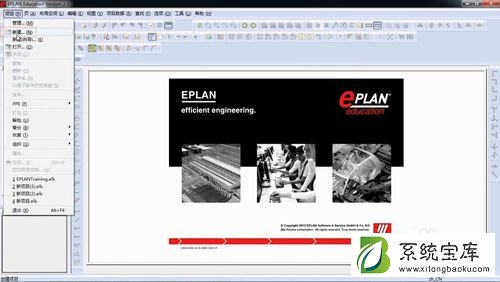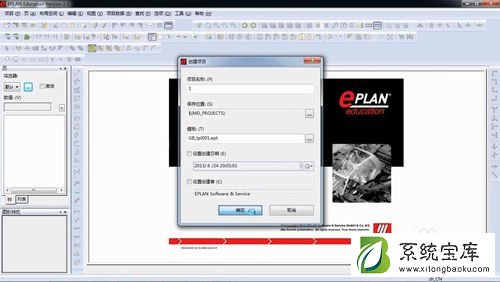时间:2020-01-02 19:15来源:系统宝库
1:对操作系统的要求,不支持window xp系统
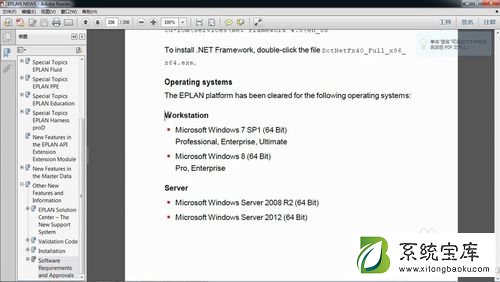
2:安装eplan软件。首先执行eplan安装光盘上的setup.exe文件,启动安装程序。
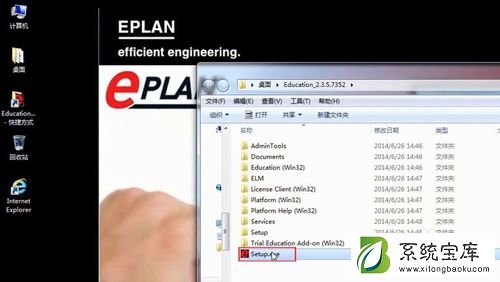
3:进入程序设计对话框,请选择education win32。
请复制对话框中的注册网址URL,粘贴到IE浏览器中。
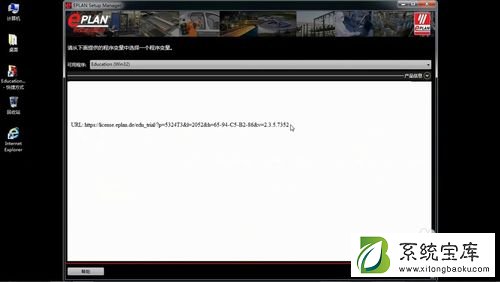
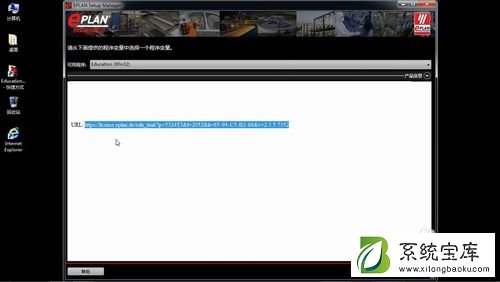
4:在浏览器中填写注册信息。请输入正确的电子邮箱。
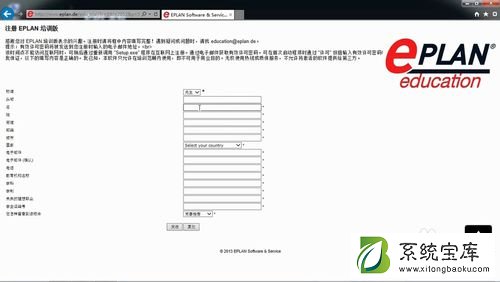
5:单击许可证协议的 我接受该协议的条款 勾选。并选择继续按钮

6:接下来选择安装路径。主程序建议按照默认设置,安装在C盘。选择测量单位为毫米或英寸。
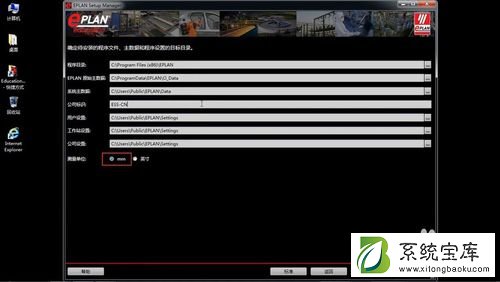
7:点击安装。点击完成按钮结束安装。
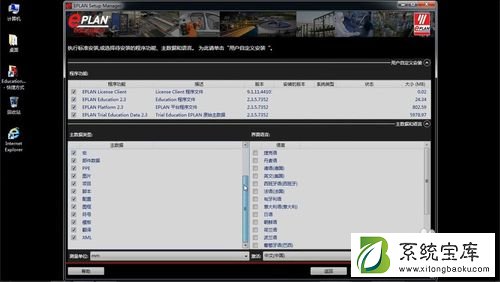
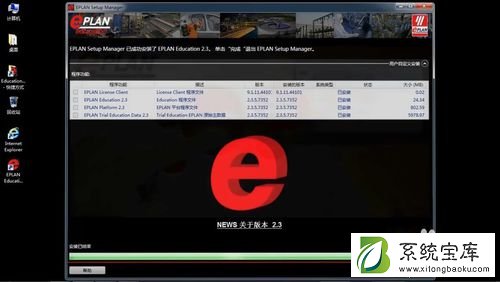
8:第一次启动时会弹出选择许可对话框,单击 通过激活码
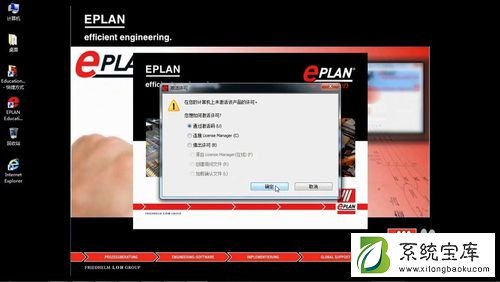
9:弹出对话框,请将你邮件收到的激活码输入。邮件中的有效许可编码为序列号,释放编码为激活码。点击确定,成功激活后关闭。
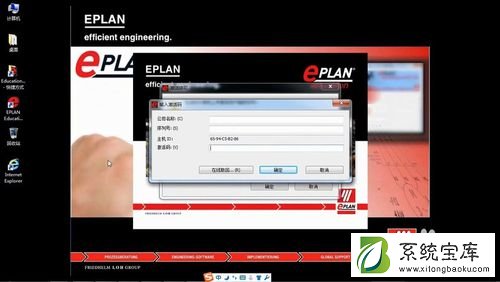
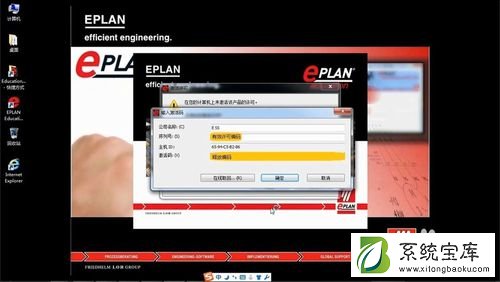
10:成功激活后,在选择菜单对话框中,选择专家选项,单击确定。
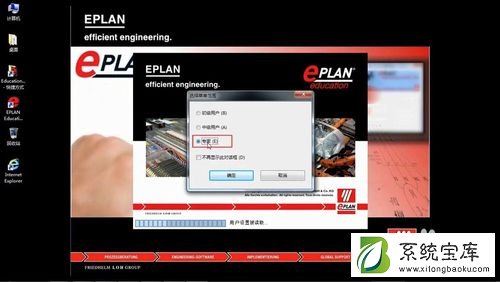
11:在面向用户的优化程序菜单中,单击关闭即可。出现如图界面后表示成功打开eplan。

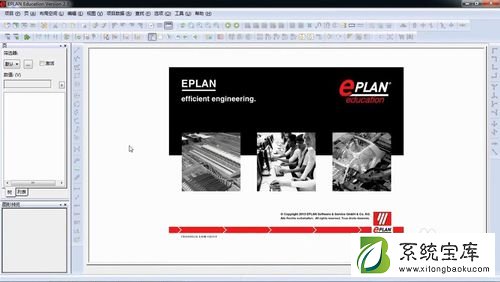
12:用户可以通过点击菜单栏,项目,新建来创建项目。输入项目名称,保存位置,默认项目安装位置,模板表示显示项目创建应用的模板,可以选择项目模板和基本项目模板,选择想要使用的模板。可以输入制定的创建日期。点击完成就可以完成创建eplan项目。